Varför släpper NVIDIA Gigabyte av Installer-filer på hårddisken?

Om du är en spelare (eller bara en PC-användare) med NVIDIA-grafik sparar NVIDIAs drivrutiner troligen upp lagringsgigabyte på din hårddisk. NVIDIA lämnar gamla installationsfiler som är begravda på din hårddisk tills du blir irriterad och manuellt raderar dem ... om du ens inser att du behöver.
Som någon som har använt NVIDIA-grafikhårdvara i flera år har det här irriterat mig under en mycket lång tid . Jag har sett att dessa filer använder över 4 GB utrymme, och medan det kan låta som lite utrymme för vissa, är det mycket slösat utrymme på en mindre SSD. Och du kommer nog bara märka det om du använder ett diskutrymme analysverktyg.
Uppdatering : NVIDIA nådde oss med lite ny information. I GeForce Experience 3.9.0 har NVIDIA lagt till ett rengöringsverktyg som automatiskt tar bort gamla drivrutinsversioner. NVIDIA håller nu bara installatörer för den nuvarande och tidigare versionen av drivrutinen, som totalt kommer att vara ca 1 GB.
NVIDIA sa också att de planerar att lägga till funktionen "Återgå till tidigare drivrutiner" i en framtida version av GeForce Experience. Därför lagrar NVIDIA dessa filer på din hårddisk.
Där dessa filer är lagrade
RELATERADE: De fyra bästa gratis verktygen för att analysera hårddiskutrymme på din Windows-dator
För närvarande NVIDIA-butiker Dessa installationsprogram för grafikkortet finns på C: ProgramData NVIDIA Corporation Downloader. ProgramData-katalogen är dold som standard, så du måste antingen visa dolda filer eller skriva C: ProgramDatai filhanterarens positionsfält för att komma dit.
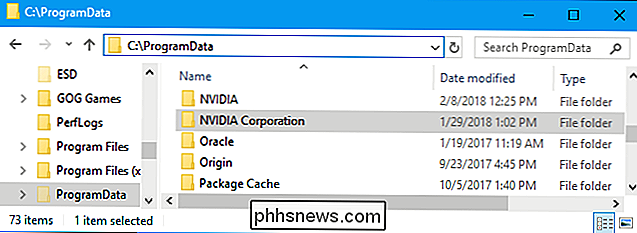
För att se exakt hur mycket utrymme dessa filer är använd på din dator, öppna NVIDIA Corporation-katalogen här, högerklicka på "Downloader" -mappen och välj "Egenskaper".
På skärmdumpen nedan använder dessa filer bara 1,4 GB utrymme i vårt testsystem. Men det är bara för att vi rensade dessa filer för några månader sedan. Vi har sett denna mappbollong mycket större tidigare.
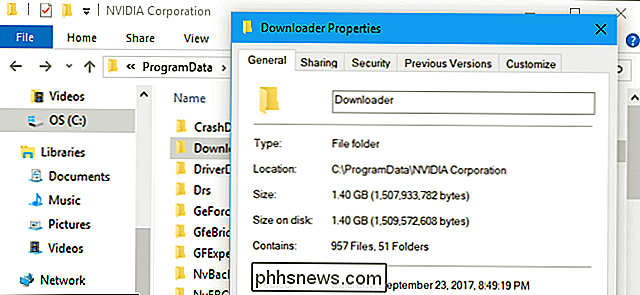
Tidigare versioner av NVIDIA-programvaran lagrade dessa installationsinstallationsfiler på C: Program Files NVIDIA Corporation Installer2, C: ProgramData NVIDIA Corporation NetService och precis under mappen C: NVIDIA. Om du inte har installerat om Windows eller tagit bort dessa filer på ett tag, kan de fortfarande vara lagrade i dessa mappar. Vi är inte säkra på om NVIDIAs programvara någonsin tar bort dem.
Vad är de?
Om du öppnar mappen Downloader ser du ett antal mappar med slumpmässiga namn. Dubbelklicka på en av de här mapparna, så ser du exakt vad som finns inuti: NVIDIA-drivrutinsuppdateringar i .exe-form.
När NVIDIAs GeForce Experience-programvara hämtar en drivrutinsuppdatering, lagras den en fullständig kopia av uppdateringsinstallatören här. . Även efter att drivrutinen har installerats, lämnas installatörerna här.
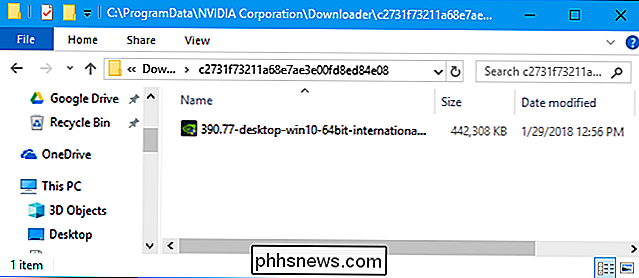
Den senaste mappen lagrar en okomprimerad kopia av den senaste drivrutinsuppdateringen. Detta behöver bara behövas under installationsprocessen för drivrutiner, och du behöver bara det igen om du någonsin behöver installera den senaste drivrutinen.
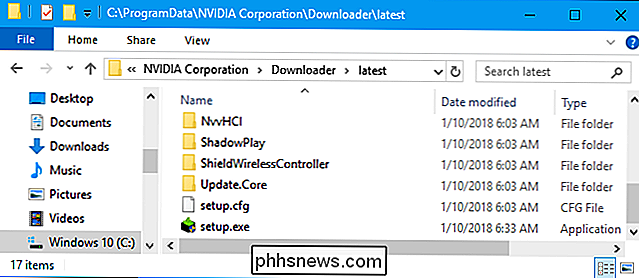
Varför håller NVIDIA dem runt?
Vi nådde ut till NVIDIA för att fråga varför GeForce Experience lagrar kopior av alla dessa installatörer i en mapp så här, men NVIDIA svarade inte.
RELATED: Så här återställer du från en dålig GPU-drivrutinsuppdatering
Vi kan föreställa oss vad det här är för . Om en drivrutinsuppdatering orsakar ett problem kan du gå till den här mappen för att installera om den tidigare drivrutinsuppdateringen. De är alla här och redo att gå, så du kan enkelt återgå till en tidigare drivrutin utan en lång nedladdning om du har problem.
Det är bra och bra, men hur ofta behöver användarna verkligen återställa grafikdrivrutiner? Och skulle det inte vara bättre bara att behålla en eller två av de senaste "bra" drivrutinerna, istället för att lagra 4 GB drivrutiner som går tillbaka många versioner? Trots att en användare skulle behöva återgå till en gammal drivrutin kunde de alltid ladda ner den gamla versionen från NVIDIAs webbplats. Det finns ingen anledning att slösa 4 GB hårddiskutrymme "just in case".
Detta gör ännu mindre mening när du anser att NVIDIAs GeForce Experience-programvara inte gör det enkelt att återgå till en annan drivrutinsversion. Det säger inte ens användarna att dessa installatörer finns. Nästan någon kommer någonsin att hitta och driva dessa, så varför behåll dem runt? Om dessa filer måste hålla sig kvar, ska GeForce Experience erbjuda ett sätt att hantera dem så att användarna inte behöver gräva i ProgramData-mappen för att frigöra utrymme.
Så här tar du bort dem
Medan standardfilerna för Windows-filerna är tillåtna kommer inte att låta dig radera hela Downloader-mappen, vi har funnit att du helt enkelt kan öppna mappen Downloader och ta bort mappen "senaste" och de andra mapparna med slumpmässiga namn. Lämna "config" -mappen och "status.json" -filen ensam.
Detta frigör utrymme som används av NVIDIA-installationsfiler på ditt system. Men när GeForce Experience hämtar nya drivrutinsfiler och installerar dem, sparas de nya drivrutinsfilerna här tills du tar bort dem också.
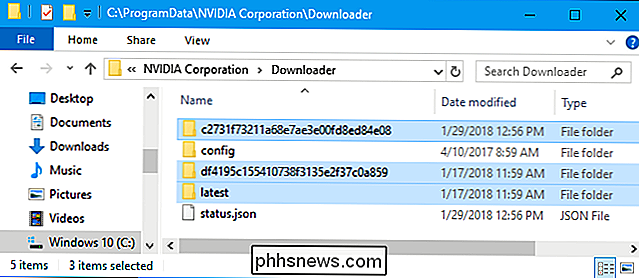
Ta bort de markerade filerna för att frigöra utrymme.
RELATERAT: CCleaner Was Hacked: Vad du behöver veta
CCleaner kan också automatiskt radera dessa NVIDIA installationsfiler. Kusliga installatörer som gärna ökar diskutrymme som detta utan att ge användarnas kontroll är en stor anledning till att så många Windows-användare hamnar på att köra verktyg som CCleaner. Om mjukvaruutvecklare bete sig bättre skulle så många användare inte ha varit i fara från CCleaner-hacket.

Så här tar du bort dammsugare från dina bilder i Lightroom
När du tar ett foto, om linsen eller kameransensorn inte är helt ren kommer du förmodligen att se dammspett i bilden . De är särskilt märkbara om du har skott någonting som är en enda platt färgfärg, till exempel himlen i ett landskap. RELATERAD: Ta bort akne och andra fläckar i Photoshop Om du använder Photoshop eller GIMP, du kan ta bort dammspots precis som du skulle ha någon annan skada.

Hur man beskär en bild i Photoshop
Beskärning av bilder är en av de mest grundläggande, men viktiga fotoredigeringsförmågorna. En krökt horisont eller något distraherande på kanten kan förstöra en bra bild. Jag ska visa dig grunderna för hur man gör det i Photoshop, men verktygen är väldigt lika i någon annan bra bildredigeringsapp. Detta är den bild jag använder.



